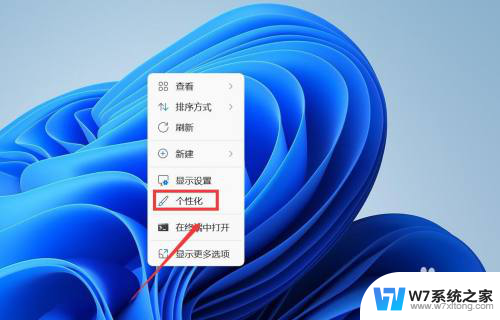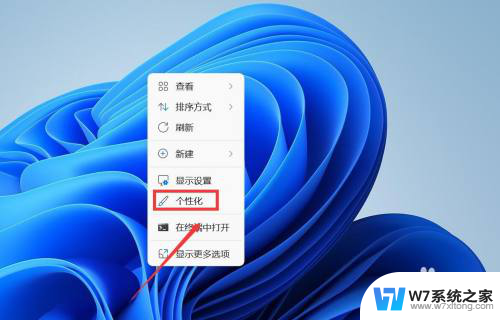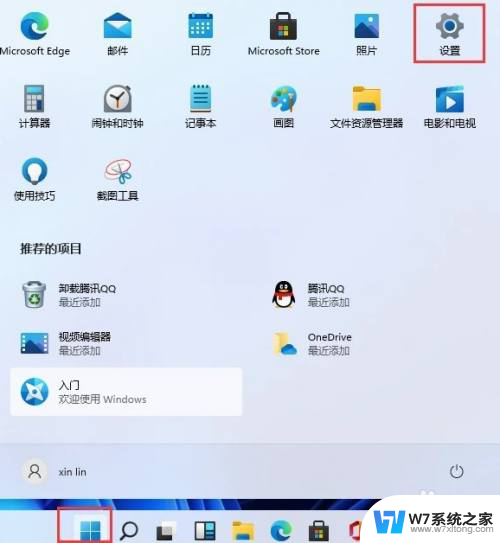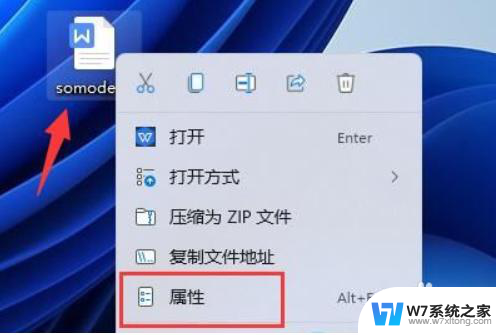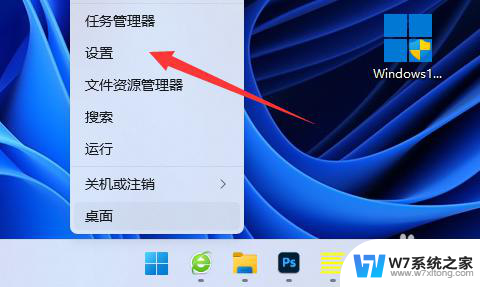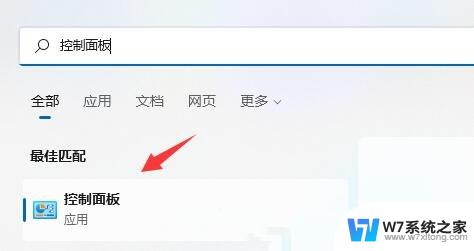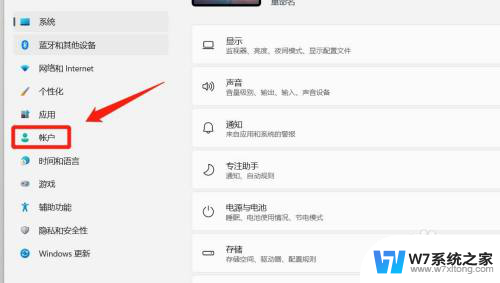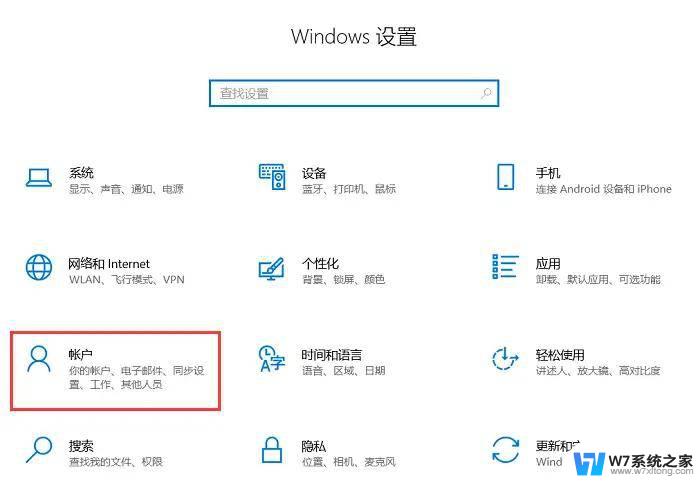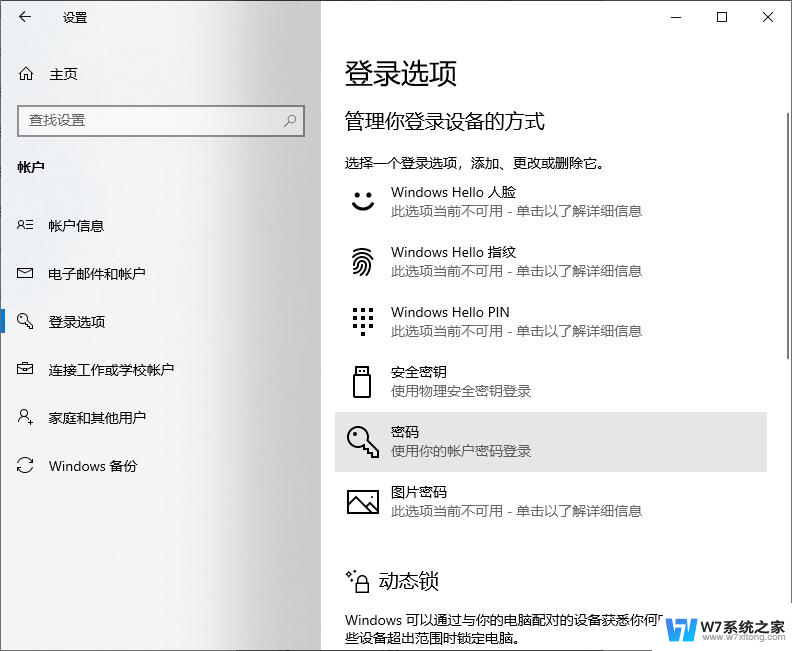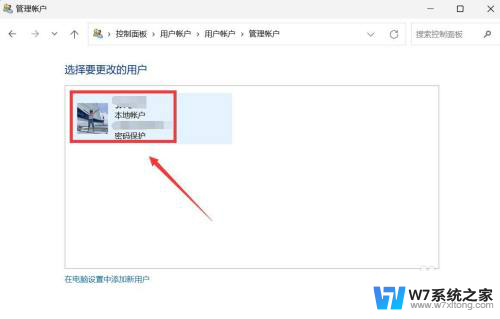win11inode屏保密码 Win11怎么设置屏保密码
更新时间:2025-01-16 13:44:28作者:yang
Win11系统作为微软最新的操作系统版本,其功能和界面设计都得到了极大的升级与改进,其中屏保密码的设置也变得更加便捷和个性化。用户可以根据自己的喜好和需求,设置不同的屏保密码保护自己的隐私和安全。接下来我们就来看看Win11系统下如何设置屏保密码,让您的电脑更加安全可靠。
具体步骤:
1.打开电脑后,鼠标右键单击,进入下拉选项,勾选“个性化”选项。
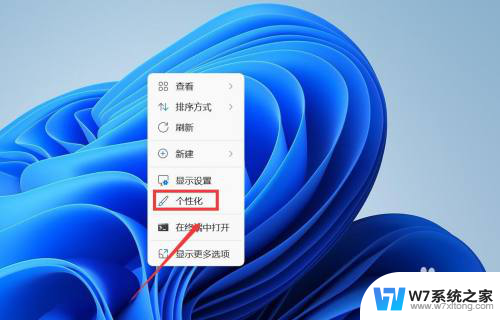
2.进入个性化界面,点击“锁屏界面”选项。
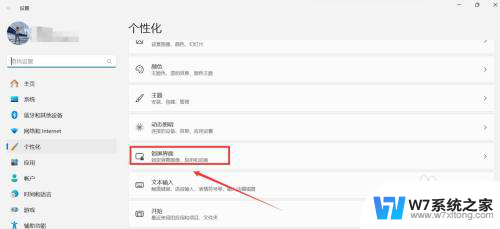
3.进入锁屏界面,点击“屏幕保护程序”选项。
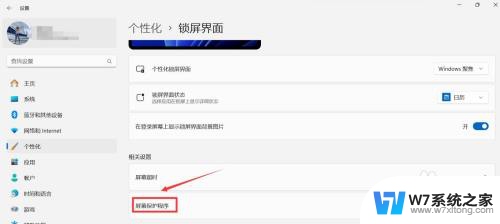
4.进入屏幕保护程序设置界面,勾选“屏幕保护程序”。点击“确定”选项。
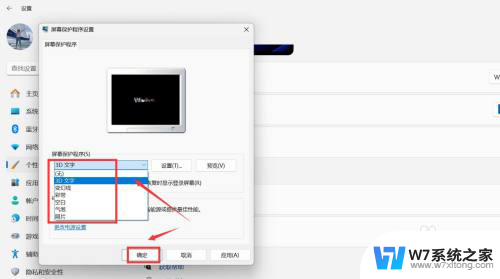
以上就是win11inode屏保密码的全部内容,碰到同样情况的朋友们赶紧参照小编的方法来处理吧,希望能够对大家有所帮助。